电脑无法开机:一场技术与服务的双重考验

在数字化时代,电脑已成为我们生活中不可或缺的工具。它不仅是我们处理工作、学习的重要平台,更是我们娱乐休闲的好伙伴。当电脑意外地停止响应,无法开机时,这种突如其来的故障往往会让人感到措手不及。今天,我们就来深入探讨一下电脑无法开机的可能原因,以及如何有效地解决这一问题。
硬件检查:排查潜在问题
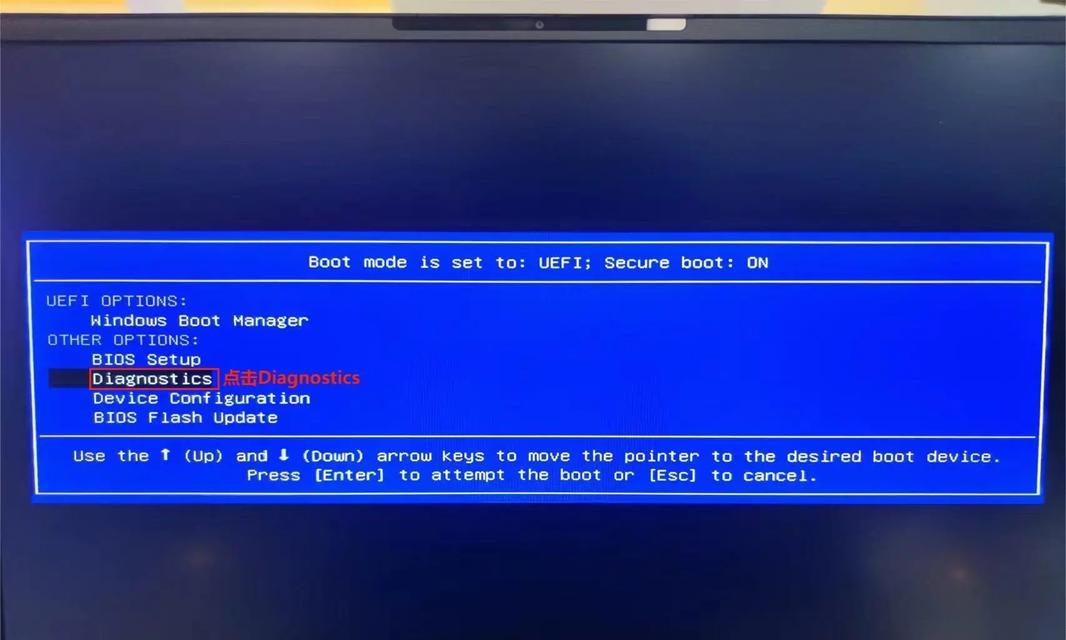
电脑无法开机的第一步通常是检查其硬件状态。以下是一些关键的硬件检查点:
1. 电源适配器:确保电源适配器正确连接到电源插座,并且指示灯显示正常工作。如果电源适配器有问题,电脑将无法获得电力供应。
2. 电池:对于笔记本电脑,检查电池是否有足够的电量。如果电池耗尽,电脑将无法开机。同时,确保电池连接牢固,没有松动。
3. 内存条:内存条是电脑启动的关键部件。尝试重新插拔内存条,确保其牢固地插入插槽中,并且没有损坏。
4. 硬盘:硬盘是存储操作系统和数据的重要部件。如果硬盘存在故障或损坏,电脑将无法开机。可以通过系统恢复或修复来尝试解决问题。
5. 主板:主板是电脑的核心部件,负责连接各种硬件设备。如果主板上有烧焦的味道或明显的损坏迹象,可能需要更换。
6. 显卡:对于一些集成显卡或独立显卡的电脑,显卡的问题也可能导致电脑无法开机。检查显卡是否牢固地安装在主板上,并且没有松动。
软件诊断:检查系统健康

除了硬件检查外,软件诊断也是排查电脑无法开机问题的重要手段。以下是一些常用的软件工具:
1. 系统自检:大多数操作系统都内置了自我检测功能。通过按下特定的按键组合(如Windows系统的F8键),可以启动系统自检程序,检查硬件和软件的健康状况。
2. 磁盘检查工具:使用磁盘检查工具(如Windows系统的chkdsk命令)可以检查硬盘的错误,并尝试修复这些问题。运行磁盘检查工具时,可能需要管理员权限。
3. 内存诊断工具:内存诊断工具可以帮助检测内存是否存在问题。在Windows系统中,可以通过“开始”菜单搜索“内存诊断”,然后按照提示进行操作。
4. 病毒扫描:有时候,电脑无法开机可能是由于病毒或恶意软件的干扰。运行杀毒软件进行全面扫描,并清除任何发现的威胁。
排除常见故障:实战经验分享
在实际操作中,有些常见的故障往往能迅速解决问题,以下是一些实战经验分享:
1. 电源问题:如果电脑无法开机,电源适配器可能是罪魁祸首。尝试更换一个已知工作正常的电源适配器,看看问题是否得到解决。
2. 硬盘问题:如果怀疑是硬盘故障导致的无法开机,可以尝试将硬盘连接到其他电脑上,看看是否能正常启动。如果硬盘在其他电脑上能正常工作,那么可能是当前电脑的硬盘存在问题。
3. BIOS设置问题:有时候,错误的BIOS设置也会导致电脑无法开机。在开机时按下相应的按键(如Del键),进入BIOS设置界面,检查是否有不正确的配置,并进行相应的调整。
4. 系统文件损坏:如果系统文件损坏,也可能导致电脑无法开机。在这种情况下,可以尝试使用系统修复工具(如Windows系统的sfc /scannow命令)来修复系统文件。
寻求专业帮助:当自己无法解决时
如果以上方法都无法解决问题,那么可能是时候寻求专业的技术支持了。你可以将电脑带到专业的维修中心进行检查和维修。在送修前,记得记录下电脑的所有异常现象和之前的处理过程,以便技术人员更好地了解问题所在。
预防措施:确保电脑的稳定运行
为了避免电脑再次出现无法开机的问题,以下是一些预防措施:
1. 定期清理电脑:定期清理电脑内部的灰尘和杂物,确保散热通道畅通无阻。
2. 正确使用电脑:避免长时间连续使用电脑,适当休息以避免过热。同时,避免在潮湿、高温等不利环境下使用电脑。
3. 定期更新软件和驱动程序:及时更新操作系统、应用程序和驱动程序,以确保系统的稳定性和兼容性。
4. 备份重要数据:定期备份电脑中的重要数据,以防万一发生意外情况导致数据丢失。
通过以上方法,相信你能有效地解决电脑无法开机的问题,并确保电脑的稳定运行。记住,预防总是优于治疗,养成良好的使用习惯和定期维护电脑将为你带来更多的便利和保障。

